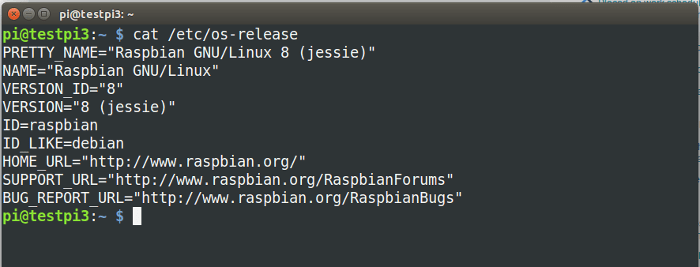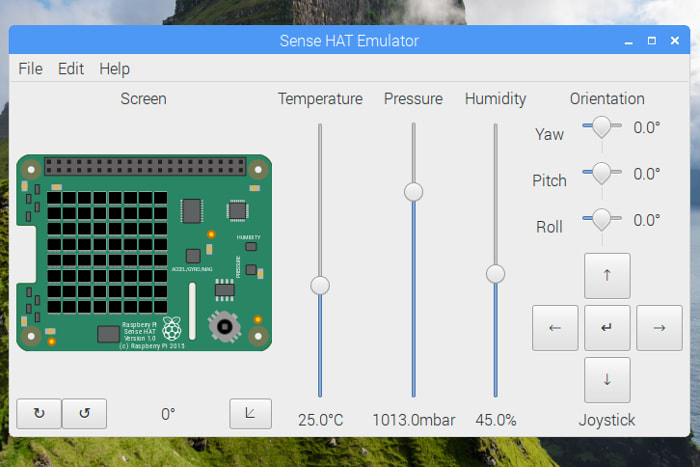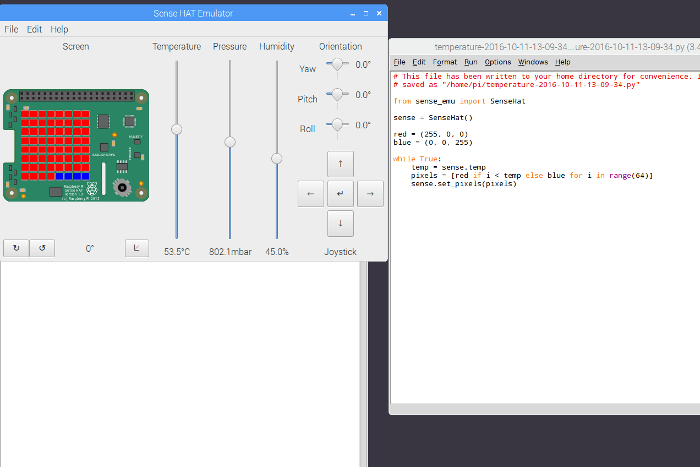树莓派的全新桌面 – Pixel
关注文章你觉得这篇文章怎么样? 帮助我们为您提供更好的内容。
Thank you! Your feedback has been received.
There was a problem submitting your feedback, please try again later.
你觉得这篇文章怎么样?
使Pi的桌面更吸引
树莓派在2012年推出,目的是为了改善和促进学校对于计算机科学的教学和应用。到2016年,Pi已被用于各种用途,已售出超过1000万台和推出多个版本。而最强大的型号Pi 3更配备了一个1.2GHz的处理器和有1 GB 的RAM。
作為一台桌上电脑,这种处理能力意味着Pi运行得比以往更好,而它的GUI更具有轻量级X11的桌面环境,简称LXDE,互联网浏览器和办公室的应用套件都是预先安装的软件。
许多Pi的爱好者对Linux只有很少的认识,并觉得使用单板式电脑最方便快捷的就是基于LXDE的桌面。但对于那些成长在OSX、现代Windows和触摸屏幕设备世界的用户来说,此类型的电脑桌面是有点儿过时。
深入一看,PIXEL就是美化了的LXDE,使Pi的GUI更漂亮,而且配合了不同的更新增强用户体验。在这篇文章中,我们首先简单看看如何在Pi 3中升级至PIXEL,然后再了解PIXEL的新功能。
升級go-go
我们将会升级目前的安装,而不是从重新开始。首先在Pi启动桌面,然后打开终端窗口,并使用此命令去重复检查已安装的Raspbian的版本:
$ cat /etc/os-release
接下来,我再次打开终端窗口并跟从Pi基金会提供的指令,使我执行了以下的命令:
$ sudo apt-get update
$ sudo apt-get dist-upgrade
$ sudo apt-get install -y rpi-chromium-mods
$ sudo apt-get install -y python-sense-emu python3-sense-emu
$ sudo apt-get install -y python-sense-emu-doc realvncviewer realvnc-vnc-server
头两个命令是用來升级分布并改变到GUI,而后面三个命令是添加新的软件包,例如优化Chromium浏览器,Sense HAT仿真器和文档以及RealVNC。由于上一次更新系统已是几个月前,所以需要一些时间。下载并写入新image到新的SD卡可能只需较少的时间,但我还没试过。
改善之处
在安装了更新后,我重新启动了Pi,并看见一个启动屏幕 ,是隐藏了启动时滚动的信息(详情在之后说明)。
之后,黑色的屏幕就出现了新的PIXEL桌面,更带有一个不错的图片作背景和新的图标。在Pi 3上,网页浏览可以与Chromium浏览器互相通行,但我并不想打开过多的标签页。
其他的特征包括能够从桌面上的菜单栏开启和关闭蓝牙和WiFi,以及在视窗上有更大的移动鼠标,这对用户有更好的体验。记住,这不是一个全新的操作系统,而是优化和刷新我们已经拥有的Jessie系统。
以下的代码可以检查和确认操作系统的版本,就像我们早前所做的:
$ cat /etc/os-release
这显示与更新前相同的输出。
更微妙的图形调整,如视窗的角变成圆角,而且不同标准的字体不是太显而易见,但就令到桌面更具现代感。此外更改进了高电压和高温指示器的警告图标,并取代了之前当系统受到威胁时所出现在显示屏顶部角落上神秘彩色的方块。
回到启动时的信息
对于很多Pi的用户包括我自己在内,在启动时所看到启动信息根本不是一个问题,而事实上它是很有用的和不必担心,因它会显示出系统正在运行和发生了什么错误(如果有)。而树莓派的目的是作为一种教育工具,供人们尝试使用Linux,而不必担心会影响或弄坏他们本来的电脑。在我看来,滚动的启动信息正是其中的一部分,特别是一个可破解Linux平台如Pi。
那么,我们该如何取回信息?如果你是用命令界面(CLI)模式启动,同时亦不想丢失信息,不用担心:只要您在raspi-config中选择了“boot to CLI”,或者导航到Menu,然后选"Preferences" > Raspberry Pi Configuration tool,则闪屏将会自动不會出來了。
然而,如果你想使用桌面,但仍然希望看到启动信息,你可以编辑/boot/cmdline.txt档,并移除“”:
$ sudo nano /boot/cmdline.txt
最后,你可以修改闪屏做你自己的图像,做法是用同样的档名去代替 /usr/share/Plymouth/themes/pix/splash.png。这对于建立一个系统如仿真平台、媒体中心或类似的系统来说是十分有用。但要注意的是,闪屏仍然是会出现,但已经比以前出现的时间少。
具意义性
PIXEL Raspbian有一个很酷的地方是包含Sense HAT模拟器(注意,我们用了另一条命令来安装它,因为我们是用了Jessie的旧版本来升级)。虽然近来也有一个类似的在线工具在网络浏览器,但Pi基金会也开发了一个可直接在Pi上运行的版本。这对于学校的教学环境,或是对于从未使用过Sense HAT,但想在套用在真实产品前就开始开发和测试他们代码的用户来说十分有用。
许多的代码例子都有提供,并可在IDLE中进行修改和执行,IDLE是很多用户都十分熟悉的集成开发环境(IDE)。程式可与板上的仿真传感器连接,以及控制虚拟RGB的 LED矩阵。测试后只需更改以下的代码:
由
from sense_emu import SenseHat
改成from sense_hat import SenseHat
这让代码在连接到Pi的Sense HAT中运行,而不是仿真器。无疑这工具对于教师来说很方便,并显示了基金会对在教育上采用Pi的承诺。
总结
无论是喜爱它或是讨厌它,Pi都变得更加用户友好,因为对其的预期被提高和未完善的地方都已经被除掉。这次更新最值得注意的是:
- 当你启动画面的时候,很容易就有属于你自己的闪屏
- 用了更清晰的图标去改善用户的界面
- 改善了在GUI内的WiFi和蓝牙的控制
- 集合了感应HAT仿真器
- Chromium的浏览器已默认安装,更提高了硬件的加速功能,提高视频播放时的表现
而那些喜欢熟悉的命令行环境的用户可以放心,它没有消失,或者被默认配置为一个树莓派粉红色的背景。